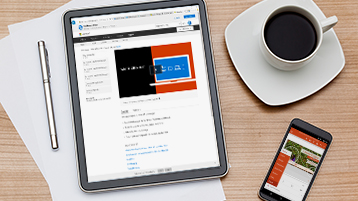Het is heel eenvoudig met uw team aan de slag te gaan in Microsoft Teams. Maak een team en voeg er mensen en kanalen aan toe.
Een team maken
-
Selecteer Team maken of deelnemen.
Hier maakt u uw eigen team of ontdekt u bestaande teams.
-
Selecteer Team maken om een nieuw team te maken.
-
Geef het team een naam en voeg indien gewenst een korte beschrijving toe.
-
Standaard is uw team Privé, wat betekent dat u de gewenste mensen of groepen aan uw team zelf moet toevoegen.
Selecteer Openbaar als iedereen in de organisatie het team moet kunnen vinden en er lid van moet kunnen worden.
-
Voeg leden toe.
U kunt mensen, groepen of zelfs volledige groepen contactpersonen toevoegen.
Als mensen van buiten uw organisatie moeten worden toegevoegd, moet u hun e-mailadres gebruiken om hen uit te nodigen als gast. Voeg ook een makkelijk herkenbare weergavenaam voor hen toe.
Tip: Het wordt aanbevolen dat groepen en teams minstens twee personen hebben aangewezen als eigenaren.
-
Wanneer u klaar bent met het toevoegen van leden, selecteert u Toevoegen en vervolgens Sluiten.
Een kanaal maken
Standaard krijgt elk team een Algemene kanaal. Dit is een handig kanaal voor aankondigingen en informatie die het hele team nodig heeft. Om meer toe te voegen:
-
Selecteer

-
Selecteer Kanaal toevoegen.
-
Voer een naam en beschrijving voor uw kanaal in.
U kunt een kanaal opbouwen rond een onderwerp, een project, de naam van de afdeling of wat u maar wilt.
-
Selecteer Automatically favorite this channel for the whole team (dit kanaal automatisch als favoriet instellen voor het volledige team) als u wilt dat dit kanaal automatisch zichtbaar is in ieders kanaallijst.
-
Selecteer Toevoegen.
Uw team aanpassen en beheren
-
Selecteer

-
Selecteer Team beheren om op één plaats Leden, Kanalen, Instellingen en Apps voor uw team te vinden.
-
Selecteer Instellingen > Teamfoto om een teamfoto toe te voegen en uw team persoonlijkheid te geven.
Als u deze stappen hebt gevolgd, gebruikt uw bedrijf nu Office 365. Hier volgen enkele tips voor wat u vervolgens kunt doen!
Alle trainingen bekijken die er zijn voor het overschakelen van G Suite naar Office 365